win10怎样将d盘分给c盘一些 win10怎么样才能把d盘的空间分给c盘
在使用Win10系统的过程中,有时候会遇到C盘空间不足的情况,而D盘却有大量的空闲空间,这时候我们就需要将D盘的空间分给C盘,以解决存储空间不足的问题。很多人不清楚在Win10系统下如何进行这样的操作。接下来我们将介绍如何通过简单的步骤,将D盘的空间分配给C盘,让您轻松解决磁盘空间不足的困扰。
win10怎样将d盘分给c盘一些
方法一:磁盘管理器压缩扩展
这种方式不适用于C盘为主分区、C盘为扩展分区的情情,都是主分区的话才可以使用。这也是很多朋友压缩了D盘之后无法扩展到C盘的原因。
1、打开磁盘管理器,右键点击D盘,压缩卷,输入你要分配的空间之后,之后会出现一个未分配空间;
2、此时多出一个未分配的空间,右键点击C盘,选择【扩展卷】;

3、打开扩展卷向导,输入要合并的空间量,下一步;

4、点击【完成】即可,返回磁盘管理,C盘容量已经变大了。
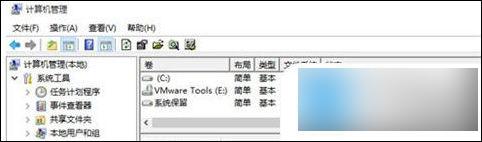
方法二:使用工具来无损扩展
这种方式适用于C盘是主分区、D盘或其它盘是扩展分区的情况,磁盘管理是无法扩展的。
1、下载分区助手,并安装,点击下载:分区助手专业版;
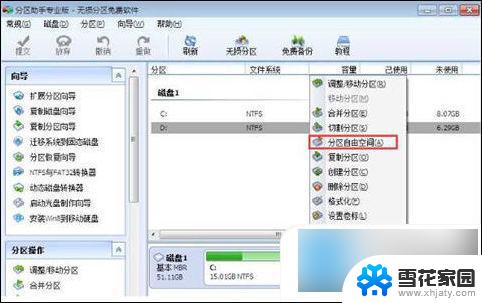
3、设定好你要分配给C盘的空间大小,并指定给C盘,然后点击确定;
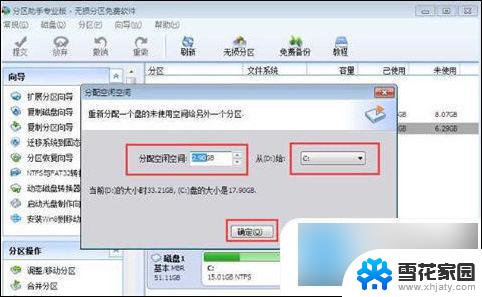
4、然后点击左上角的“提交”图标;
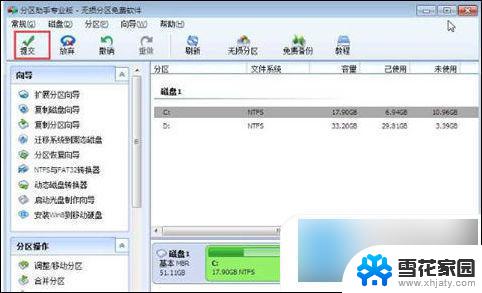
5、出现执行窗口后,点击“执行”按钮,接下来可能会有D盘被占用的提示,我们点击”重试“;
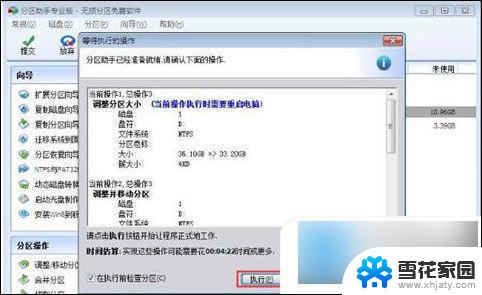
6、然后分区助手就自动帮助你分配空间了,根据电脑配置及观磁盘性能。文件多少等影响,分割的时间也是不同的,大家耐心等待就好了;

7、等到分区助手提示完成,那么C盘从D盘分割到扩容的操作就全部完成了。
以上就是win10怎样将d盘分给c盘一些的全部内容,还有不懂得用户就可以根据小编的方法来操作吧,希望能够帮助到大家。
win10怎样将d盘分给c盘一些 win10怎么样才能把d盘的空间分给c盘相关教程
-
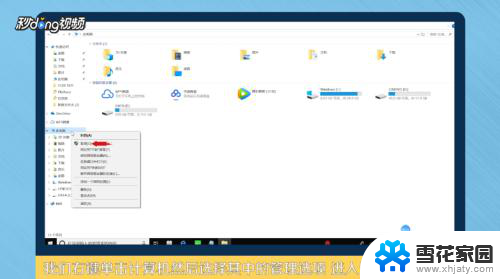 windows10怎么分盘给c盘 如何合并其他磁盘空间到C盘
windows10怎么分盘给c盘 如何合并其他磁盘空间到C盘2023-12-07
-
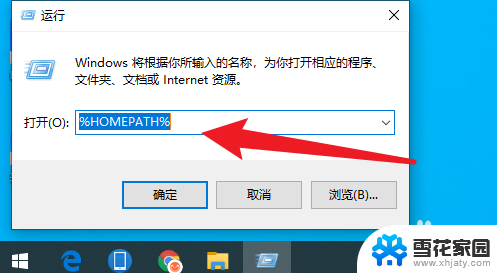 c盘资料怎么移动到d盘 win10如何把c盘的数据转移到d盘
c盘资料怎么移动到d盘 win10如何把c盘的数据转移到d盘2024-06-07
-
 win10c盘和d盘怎么合并 怎么合并C盘和D盘
win10c盘和d盘怎么合并 怎么合并C盘和D盘2024-08-30
-
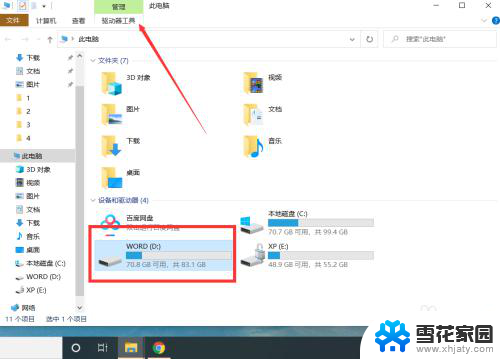 如何给d盘设置密码win10 win10如何让硬盘需要密码才能打开
如何给d盘设置密码win10 win10如何让硬盘需要密码才能打开2025-03-24
- 怎么把电脑c盘分成几个盘 win10如何将一个盘划分为两个逻辑分区
- 怎样重置c盘 win10初始化重置c盘需要备份哪些文件
- 怎么把桌面变成d盘 win10系统如何将桌面文件保存到D盘
- win10电脑不显示d盘 Win10 D盘分区消失怎么办
- win10是什么分区 Win10怎样给硬盘分区
- win10怎么给d盘设置密码 电脑磁盘设置密码步骤
- 电脑窗口颜色怎么恢复默认 Win10系统默认颜色设置恢复教程
- win10系统能用f12一键还原吗 戴尔按f12恢复系统操作步骤
- 怎么打开电脑文件管理器 Win10资源管理器打开方式
- win10ghost后无法启动 Ghost Win10系统无法引导黑屏怎么解决
- 联想win10还原系统怎么操作系统 联想一键恢复功能使用方法
- win10打印机usb printer 驱动程序无法使用 电脑连接打印机USB无法识别怎么办
win10系统教程推荐
- 1 电脑窗口颜色怎么恢复默认 Win10系统默认颜色设置恢复教程
- 2 win10ghost后无法启动 Ghost Win10系统无法引导黑屏怎么解决
- 3 win10打印机usb printer 驱动程序无法使用 电脑连接打印机USB无法识别怎么办
- 4 w10自带的杀毒软件如何关闭 Windows10系统如何关闭自带杀毒软件
- 5 怎样查看wifi的ip地址 Win10连接wifi后如何查看IP地址
- 6 win10系统经常出现蓝屏 win10蓝屏死机怎么办
- 7 windows 网络修复 win10网络问题排查与修复指南
- 8 电脑怎么弹出桌面 Win10快速显示桌面的快捷键是什么
- 9 win10 删除更新文件 win10更新文件删除方法
- 10 怎么修改电脑图标大小设置 Win10桌面图标大小改变方式